[Opgelost] hoe te repareren onvoldoende opslag beschikbaar (Android)?
samenvatting
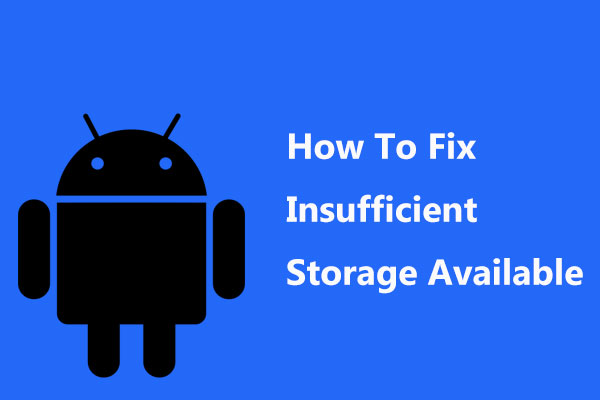
Is uw Android-telefoon geeft u de onvoldoende opslagruimte beschikbare fout wanneer u het gebruikt? Wanneer dit probleem zich voordoet, Weet je hoe je ermee om moet gaan? Hier, kunt u dit bericht van MiniTool te lezen om te leren hoe het effectief te behandelen.
Snelle Navigatie :
- mijn telefoon zegt onvoldoende opslagruimte, maar Ik heb Ruimte
- onvoldoende opslag Android Fix
- Verdict
mijn telefoon zegt onvoldoende opslagruimte maar Ik heb Ruimte
nu, laten we beginnen met een real-life voorbeeld als volgt:
de totale ruimte van mijn app is 10 MB, en na de installatie zal het minder dan 20 MB duren. In Galaxy Note I, tijdens het updaten van mijn app, het zegt onvoldoende opslagruimte beschikbaar, waar er 214 MB vrije ruimte in het geheugen van het apparaat (intern). Het gebeurt zelfs proberen om een nieuwe app te downloaden.stackoverflow
dit is zeker een fout met betrekking tot onvoldoende beschikbare opslagruimte. Wat vind jij ervan?
zoals bekend is het interne geheugen van een Android-apparaat nooit zo ruim als het lijkt. Voor een apparaat met 32 GB opslagruimte wordt veel opslagruimte ingenomen door het besturingssysteem, vooraf geïnstalleerde apps, evenals de verspilde ruimte op basis van hoe het besturingssysteem het opslagmedium formatteert.
als gevolg hiervan, wanneer het proberen om een app te installeren of bij te werken op uw Android, kunt u worden verteld dat er onvoldoende opslagruimte beschikbaar is, hoewel de app minder ruimte in beslag neemt dan wat er daadwerkelijk beschikbaar is op uw Android-apparaat. (Soms een alternatieve versie van een soortgelijke fout, zoals “dit apparaat heeft niet genoeg ruimte om te downloaden” kan verschijnen bij het downloaden van een app.)
er is echter genoeg opslagruimte beschikbaar om uw vereiste app te updaten of te installeren, maar niet genoeg ruimte om het proces uit te voeren.
dit is ook het antwoord op de vraag – “Waarom zegt mijn telefoon vol geheugen als het niet is”.
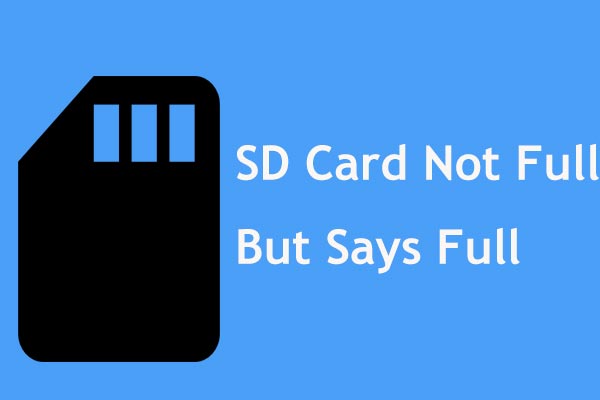
heb je dit probleem ondervonden: SD-kaart niet vol, maar zegt vol en niets op het in een camera? Probeer nu om gegevens te herstellen van het doel SD-kaart en repareren.
is uw Android-telefoon ook lijden aan onvoldoende opslag fout? Zo ja, maak je geen zorgen! Je bent niet de enige en we ontvangen ook veel feedback zeggen Android opslagruimte opraken, maar het is niet. Hier, zullen we u door 7 eenvoudige oplossingen om dit probleem snel op te lossen.
onvoldoende opslagruimte Android Fix
oplossing 1: App Cache wissen om ruimte vrij te maken op Android
in het algemeen is het gebrek aan werkruimte waarschijnlijk de belangrijkste oorzaak van onvoldoende opslagruimte voor Android-gebruikers. Meestal, elke Android-app maakt gebruik van drie sets van opslag voor de app zelf, de app gegevensbestanden en cache van de app.
als de cache te groot is, zal het een groot deel van de ruimte innemen, hoewel wordt gemeld dat de bezette ruimte de vrije ruimte is op Android-apparaat. In dit geval, het legen van uw app cache is een handige manier om de Android onvoldoende opslag fout op te lossen.
hoe de App-cache wissen? Volg de stappen:
- Open eerst Instellingen vanuit het startscherm en ga dan naar Applications of Applications manager
- dan kunt u alle gedownloade apps op uw Android-apparaat worden weergegeven, evenals hoeveel opslagruimte ze innemen.
- Tik op Menu of meer om deze apps op grootte te sorteren om te controleren welke de meeste opslagruimte inneemt.
- Tik op de specifieke app om de opslagruimte te zien die door de app wordt ingenomen, de gegevens (het opslaggedeelte) en de cache (het Cachegedeelte).
- Tik op Cache wissen om cache te legen om wat ruimte vrij te maken.
- herhaal hetzelfde proces voor elke app.
Daarnaast kunt u ook alle cachebestanden voor al uw Android-apps samen verwijderen. Om dit te doen, navigeer naar Instellingen > opslag > apparaatgeheugen. Tik vervolgens op cachegegevens en verwijder om alle gegevens in de cache van al uw apps te wissen.
na het voltooien van de bewerkingen hierboven, zult u niet klagen bij ons “mijn telefoon zegt onvoldoende opslagruimte, maar ik heb ruimte”.
oplossing 2: foto ‘s/video’ s overbrengen van Android naar Computer
als u vindt dat uw Android-apparaat onvoldoende opslagruimte beschikbaar heeft, is een van de beste oplossingen om een aantal grote bestanden te verplaatsen, waaronder foto ‘s, video’ s, Audio, enz. naar uw computer om zo vrij te maken Android opslag. Om dit te doen, je nodig hebt een stuk van third-party data transfer tool.
gelukkig is deze gratis Android data recovery software – MiniTool Mobile Recovery voor Android die is ontwikkeld door MiniTool Team het waard om te worden aanbevolen. Deze gratis tool kan niet alleen de Android data recovery software om verwijderde bestanden te herstellen, maar ook de data transfer tool om de bestaande bestanden op te slaan op een computer.
bovendien kan het worden gebruikt in alle Windows OSs inclusief Windows 10/8/7 en ondersteunt meerdere Android-telefoons en-tablets, bijvoorbeeld Samsung, Huawei, Sony, LG, Google, enz. Nu, het is aan jou om deze freeware te downloaden voor gegevensoverdracht om de onvoldoende opslag beschikbaar probleem op te lossen.
Stap 1: Open MiniTool Mobile Recovery voor Android gratis op uw computer.
welke module moet u kiezen uit de hoofdinterface, herstellen van telefoon of herstellen van SD-kaart? Ze zijn allebei in orde. Als uw foto ‘s, video’ s of muziekbestanden worden opgeslagen in het interne geheugen van Android, klikt u op de eerste sectie.

Stap 2: Sluit de telefoon met de Android opslagruimte loopt probleem op de computer via een USB-kabel. Dan, analyse operatie om je Android-apparaat zal worden uitgevoerd.

Stap 3: om uw foto ‘s, video’ s of andere gegevens op te slaan op een computer met succes, je nodig hebt om USB-foutopsporing inschakelen door het volgen van de instructies op basis van de bijbehorende Android-versie.

en dan moet je USB-foutopsporing op de computer toestaan. We raden aan om de optie Altijd toestaan vanaf deze computer te controleren om autorisatie de volgende keer te vermijden.

Stap 4: Kies één scanmethode.
- Quick Scan kan worden gebruikt om uw Android-apparaat op een snelle manier te scannen, maar het maakt het alleen mogelijk contacten, korte berichten en oproeprecords naar een computer te verplaatsen.
- Deep Scan is ontworpen om het hele apparaat te scannen zodat meer bestanden kunnen worden overgedragen, maar deze manier kost veel tijd.
hier moet u Deep Scan kiezen om foto ‘s, video’ s en audio op uw computer te scannen en op te slaan als er onvoldoende opslag beschikbaar is.

Stap 5: dan, MiniTool Mobile Recovery voor Android zal beginnen met het scannen van uw apparaat. Daarna kunt u zien dat alle gevonden bestandstypen in het blauw zijn gemarkeerd. Kies gewoon het bestandstype dat u wilt uitpakken, controleer alle items en klik op Herstellen.

1. Om foto ‘ s te verplaatsen van Android naar een computer, kunt u respectievelijk hit Camera, Screenshot, app foto of foto bestandstype en vervolgens het uitvoeren van een bestand migratie.
2. Niet alleen de verwijderde bestanden, maar ook de bestaande bestanden kunnen worden weergegeven.
3. U kunt klikken op de map weergeven om gegevens weer te geven volgens de mapclassificatie.
MiniTool Mobile Recovery for Android Free Edition heeft een beperking: Het staat alleen het opslaan van 10 bestanden van elk type elke keer. Wanneer telefoonopslag vol is, raden we aan om de geavanceerde editie te gebruiken om meer bestanden over te dragen.
na het verkrijgen van de licentie, klikt u op Registreren in de scan result interface en registreer deze freeware.
Stap 6: Klik op Bladeren om een opslagpad op te geven of sla uw geselecteerde bestanden direct op op de standaardlocatie op uw computer door op Herstellen te drukken.

na het afronden van alle bovenstaande stappen, Voer de Android-telefoon en verwijder alle bestanden die u hebt opgeslagen op de computer. Dan, de onvoldoende opslag fout kan worden opgelost.
als er veel foto ‘s of video’ s zijn opgeslagen op de SD-kaart, waardoor er onvoldoende ruimte is op externe opslag, kunt u ook de functie Herstellen van SD-kaart gebruiken om verwijderde en bestaande bestanden op uw computer op te slaan.
- sluit de Android SD-kaart aan op uw computer.
- Selecteer de te scannen doelkaart.
- kies de afbeeldingen of video ‘ s om ze op te slaan in het opgegeven pad.
of u kunt uw SD-kaart aansluiten op een computer en direct bestanden op de SD-kaart ernaar verplaatsen.
Klik om te twitteren
Oplossing 3: Sla afbeeldingen & video ‘s op een externe SD-kaart op in plaats van een intern geheugen
foto ‘s en video’ s verbruiken veel opslagruimte op het Android-apparaat. Naast het verplaatsen van hen naar een computer, kunt u het probleem van Android opslagruimte op te lossen door het opslaan van uw foto ‘s of video’ s op een SD-kaart.
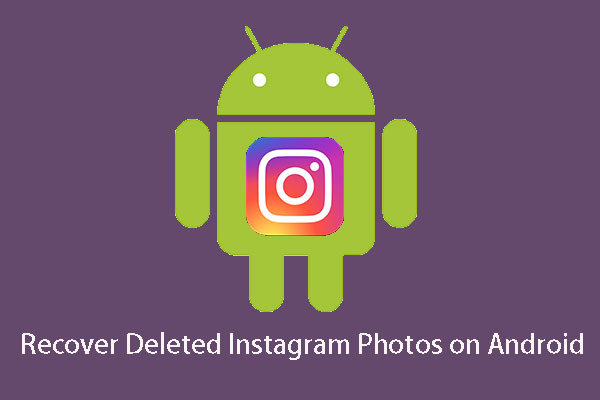
Is het mogelijk om verwijderde Instagram foto ‘ s te herstellen? Nu, in deze post, we zullen u vertellen hoe u MiniTool software te gebruiken, evenals andere twee manieren om dit werk te doen.
Als u al foto ‘s en video’ s op de interne opslag van de telefoon hebt opgeslagen, moet u ze eerst verwijderen op de SD-kaart. Daarna, verander de standaard opslag voor de foto ‘s en video’ s op de SD-kaart.
ga hiervoor naar Instellingen > Camera-instellingen. Selecteer vervolgens opslaglocatie om het te wijzigen naar SD-kaart of geheugenkaart als het standaard opslagpad apparaat is.
Oplossing 4: Uninstall Unwanted Apps
soms is de” Android opslagruimte running out but it ‘s not” probleem wordt veroorzaakt door de overweldigende hoeveelheid gegevens die zijn opgeslagen op het interne geheugen van uw telefoon. Als u veel apps op je Android-apparaat en ze tegelijkertijd gebruiken, cache geheugen op uw telefoon kan worden geblokkeerd, wat leidt tot Android onvoldoende opslagruimte.
In dit geval kunt u ervoor kiezen om een aantal ongewenste of ongebruikte apps te verwijderen om opslagruimte vrij te maken. Deze operatie is heel eenvoudig.
om een app te verwijderen, gaat u naar Instellingen in uw Android-telefoon en voert u de sectie Apps in om een lijst te krijgen van alle apps die op uw apparaat zijn geïnstalleerd. Ook kunt u ze sorteren op grootte. Kies vervolgens de app die u niet nodig hebt en klik op verwijderen om het te verwijderen.
als er veel apps verwijderd moeten worden, herhaal dan de bovenstaande stappen om wat ruimte vrij te maken om onvoldoende ruimte te herstellen.
oplossing 5: Verplaats Apps van interne opslag naar SD-kaart
sommigen van u willen geen app verwijderen en willen liever zoeken naar onvoldoende opslagruimte beschikbaar Android fix zonder root. Hier, gewoon het verplaatsen van een aantal apps van de interne opslag naar uw SD-kaart is een goede optie. Dit kan ruimte toevoegen aan het interne geheugen van uw telefoon en het oplossen van de “can’ t install app onvoldoende opslagruimte beschikbaar” probleem.
- Ga naar het menu Instellingen op uw Android-apparaat.
- Tik op Apps.
- u kunt nog steeds alle apps in volgorde rangschikken door het opnemen van Sorteer op grootte. Dan, kies de app en tik op Verplaatsen naar SD-kaart.
- herhaal de bewerking om de apps te verwijderen die veel opslagruimte innemen.
Oplossing 6: Gebruik een Schoonmaakapp om Android-ruimte vrij te maken
soms nemen sommige ongewenste bestanden veel Android-ruimte in, waardoor er onvoldoende ruimte op het apparaat is. In dit geval, u kunt een app schoonmaken voor Android gebruiken om een aantal ongewenste bestanden schoon te maken en het optimaliseren van uw apparaat.
de app kan MobileGo, CCleaner, enz. Gewoon downloaden van een van Google Play Store om een aantal cache te verwijderen, ongewenste of ongewenste bestanden.
oplossing 7: Factory Reset uw apparaat
Als u alle bovenstaande oplossingen hebt geprobeerd maar nog steeds de onvoldoende beschikbare opslagfout tegenkomt, kunt u het probleem oplossen door factory resetten.
- Ga naar Instellingen.
- Tap-systeem > Reset of back-up & reset.
- Tik op Factory data reset en reset telefoon of reset tablet. Als er behoefte is, voer dan uw pincode, patroon of wachtwoord in.
- eindelijk, tik op Alles wissen.
merk op dat deze methode alle gegevens die zijn opgeslagen op uw Android-apparaat kan wissen. Dus, je had beter een back-up van uw belangrijke gegevens in de eerste plaats. Als u vergeet om een back-up te maken van tevoren en verloren veel belangrijke bestanden na factory resetten, wat moet je doen?
MiniTool Mobile Recovery voor Android kan nog steeds uw goede assistent zijn. Als professionele Android data recovery software, kan het helpen om effectief te herstellen verwijderde bestanden met inbegrip van contacten, berichten, video ‘s, foto’ s, muziekbestanden en meer op uw computer.
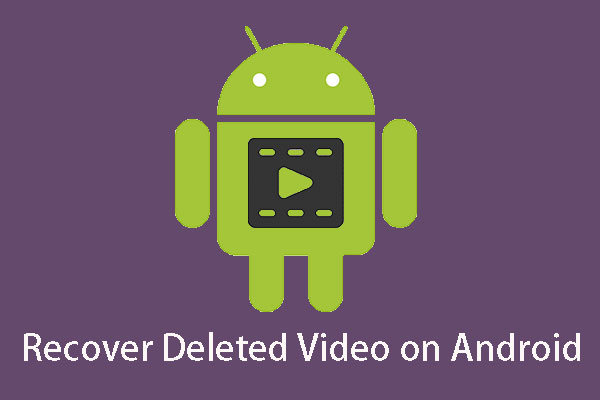
Hoe kunt u verwijderde video ‘ s Android herstellen? Dit bericht introduceert u verschillende manieren om verwijderde Android video ‘ s terug te krijgen met software van derden.
Verdict
heeft u te maken met het probleem dat er onvoldoende opslag beschikbaar is op de Android-telefoon of-tablet bij het installeren van een app? Nu, het is de tijd om te proberen de bovenstaande zeven eenvoudige manieren om Android opslagruimte op te lossen die opraken en het optimaliseren van de prestaties.
heeft u problemen bij het gebruik van MiniTool Mobile Recovery voor Android om bestanden te verplaatsen of gegevens te herstellen? Of heb je suggesties om de onvoldoende opslag fout op te lossen? Laat het ons weten door een e-mail te sturen naar [email protected] of laat je idee hieronder.
Leave a Reply